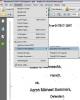V súčasnosti má viac notebookov vstavané webové kamery. Aj keď to poskytuje pohodlie pre videokonferencie bez dodatočného vybavenia, reštartovanie vstavanej webovej kamery nie je taký jednoduchý proces ako pri externej. Na internej webovej kamere často nie je žiadne fyzické tlačidlo napájania. Namiesto toho použite na reštartovanie webovej kamery ovládací panel systému.
Krok 1
Kliknite na ponuku „Štart“ a kliknite na „Ovládací panel“.
Video dňa
Krok 2
Kliknite na odkaz Zobraziť zariadenia a tlačiarne. Nachádza sa v časti „Hardvér a zvuk“.
Krok 3
Nájdite svoju webovú kameru v časti „Zariadenia“ a kliknite na ňu pravým tlačidlom myši. Vyberte „Vlastnosti“.
Krok 4
Kliknite na kartu "Hardvér" v hornej časti okna a kliknite na tlačidlo "Vlastnosti" umiestnené v ľavej dolnej časti okna.
Krok 5
Kliknite na kartu „Ovládač“ a kliknite na tlačidlo „Zakázať“. Kliknutím na „Áno“ potvrďte a vypnite webovú kameru.
Krok 6
Kliknutím na tlačidlo „Povoliť“ webovú kameru znova zapnete. Po deaktivácii webovej kamery sa tlačidlo „Zakázať“ zmení na „Povoliť“. Zatvorte okná „Vlastnosti“ webovej kamery a reštartujte počítač.
Tip
Do okna Vlastnosti webovej kamery sa dostanete aj kliknutím pravým tlačidlom myši na ikonu „Počítač“ na pracovnej ploche a výberom položky „Vlastnosti“. Kliknite na Odkaz „Správca zariadení“ na ľavej strane okna a kliknite na šípku vedľa položky „Zobrazovacie zariadenia“. Kliknite pravým tlačidlom myši na webovú kameru a vyberte "Vlastnosti."